win10安全中心找不到怎么办 win10安全中心消失不见的两种恢复方法
更新时间:2023-03-13 16:08:00作者:mei
win10系统安全中心能护对电脑上下载或运行的所有内容进行扫描,起到保护系统的作用,是电脑重要组成部分,电脑升级win10系统之后,发现安全中心消失不见了,这其实是某些服务被禁用更改导致的,想要修复此问题,一起阅读下文步骤操作。
推荐:win10旗舰版系统
方法一:
1.在桌面上按下【win+R】组合快捷键,输入【services.msc】,然后回车进入【服务】界面。
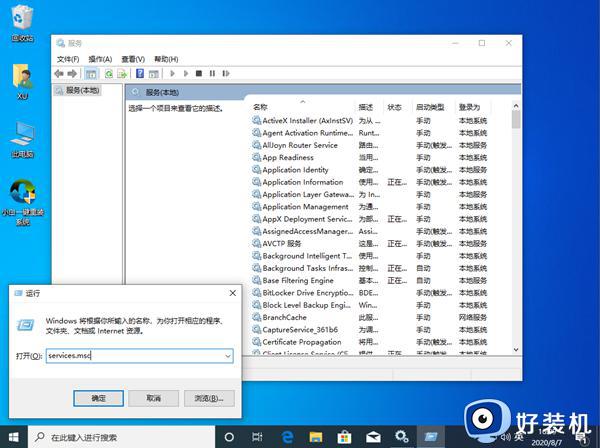
2.进入后,找到并双击打开【Security Center】,将启动类型更改为【自动】应用,点击【启动】即可。
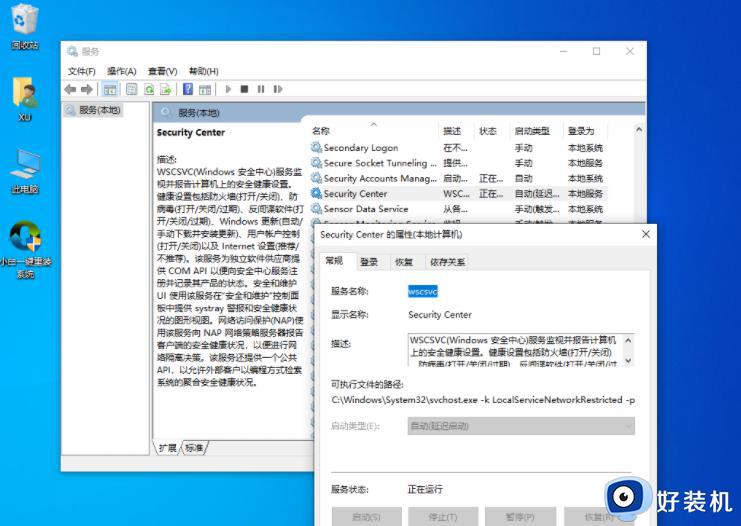
3.然后重启电脑,完成后就可以在 Windows 设置中看到安全中心了。
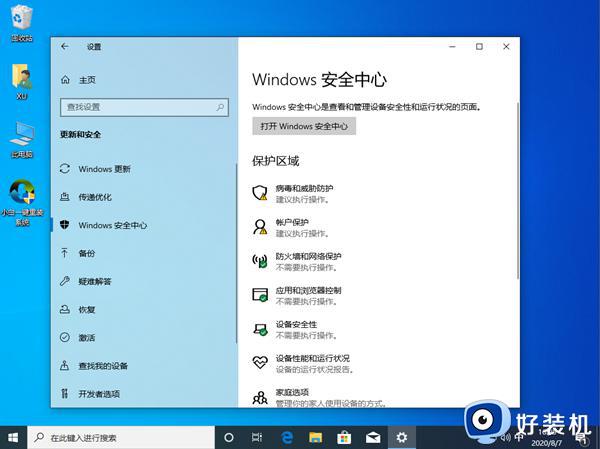
方法二:
1.按【Win+R】快捷键,调出运行窗口,输入【regedit】,回车打开注册表编辑器。
2.然后分别展开以下键值:
HKEY_LOCAL_MACHINESYSTEMCurrentControlSetServiceswscsvc。
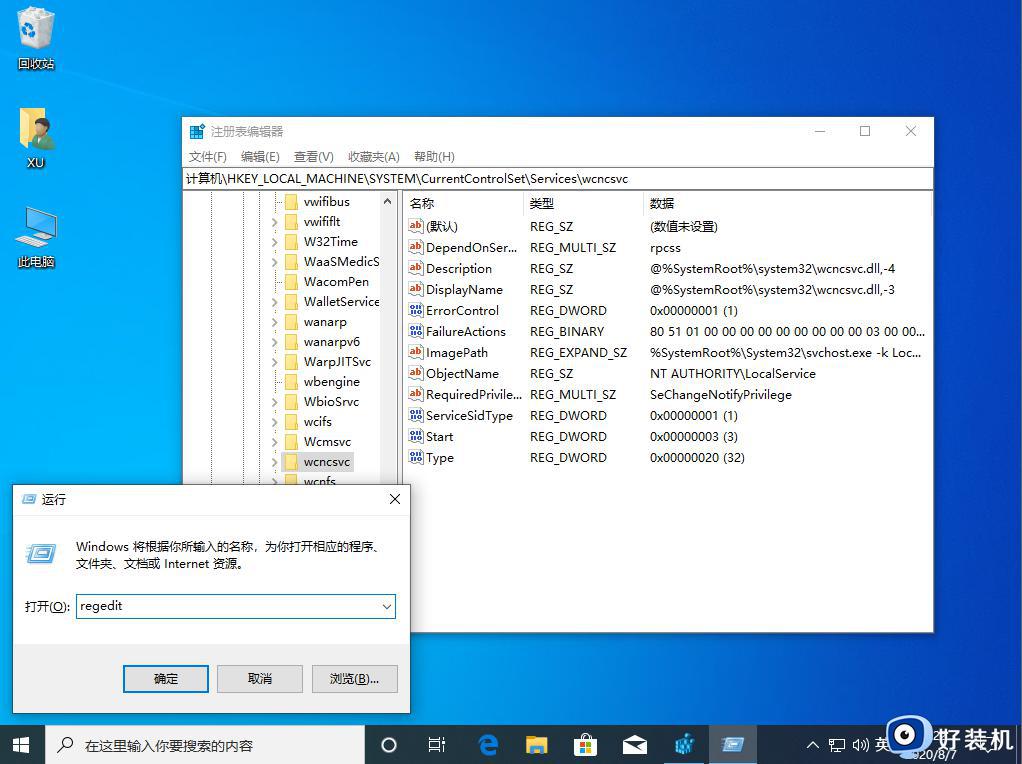
3.接着双击【start】键,将参数更改为【2】,然后保存,重启计算机即可。
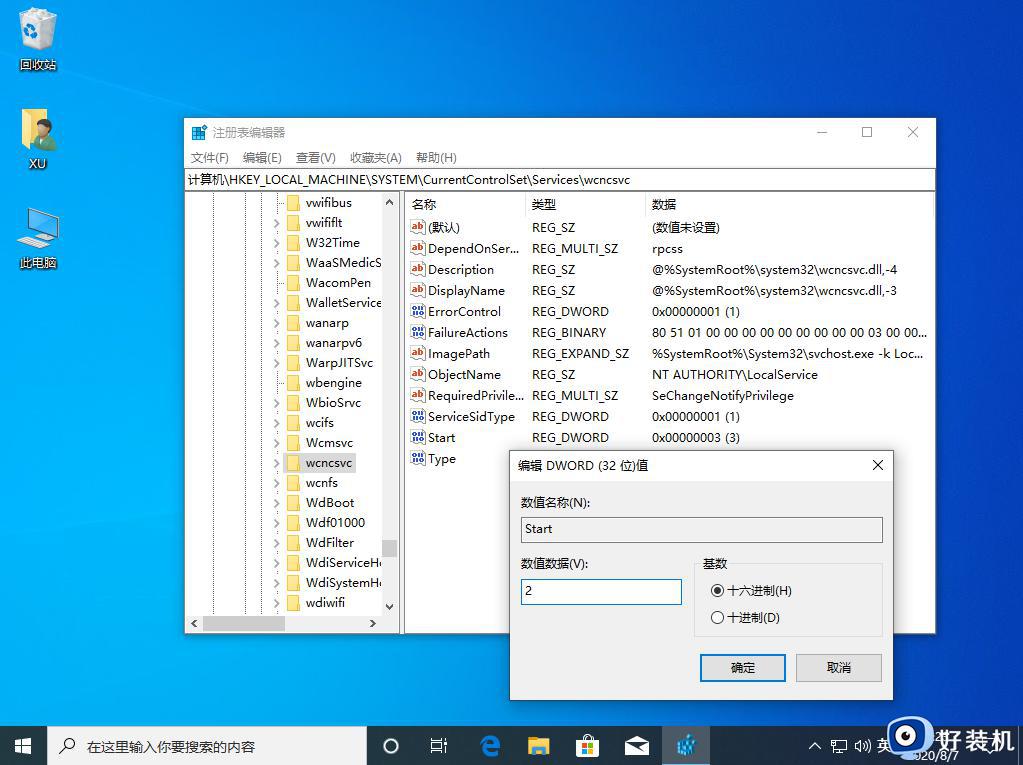
win10系统安全中心起到杀毒防护的作用。如果发现电脑安全中心消失不见了,可以通过以上两种方法进行恢复。
win10安全中心找不到怎么办 win10安全中心消失不见的两种恢复方法相关教程
- win10安全中心没了怎么办 win10安全中心不见了如何打开
- win10没有安全中心如何找回 win10没有安全中心的恢复方法
- win10安全中心被禁用怎么恢复 win10安全中心禁用了如何解决
- win10安全中心删除的文件怎么恢复 win10安全中心误删文件恢复方法
- win10更新和安全找不到恢复如何修复 win10电脑找不到恢复选项怎么办
- win10桌面图标丢失了怎么恢复 win10桌面图标全部不见了怎么找回
- win10电脑右下角安全中心图标不见了如何找回
- windows10安全中心不见了怎么修复 如何解决win10设置中没有安全中心
- win10的本地安全策略找不到怎么办 win10本地安全策略不见了如何找回
- win10安全中心为什么没有病毒和防护 win10安全中心没有病毒和防护的恢复方法
- win10查看电脑硬件信息在哪里 win10如何查看电脑硬件信息
- win10不能调节亮度怎么办 win10系统不能调节亮度修复方法
- win10管理员名称改不了怎么回事 win10管理员账户名无法更改如何处理
- 本地用户和组不能用于这一版本win10怎么办 本地用户和组不适用于此版本win10如何处理
- win10不显示安全中心图标怎么办 win10安全中心不在任务栏显示如何处理
- win10设置开机启动项的步骤 win10系统如何设置开机启动项
win10教程推荐
- 1 win10不能更新系统怎么办 win10电脑不能更新系统修复方法
- 2 win10不支持显卡驱动怎么办 win10显卡不能安装驱动安装处理方法
- 3 win10右下角天气怎么关 win10删除电脑右下角天气显示的方法
- 4 win10删除文件需要管理员权限怎么办 win10删掉文件需要管理员权限处理方法
- 5 彻底关闭win10病毒和威胁防护的步骤 win10如何关闭病毒和威胁防护
- 6 win10进入桌面后鼠标一直转圈怎么回事 win10进桌面一直转圈怎么解决
- 7 win10桌面快捷图标出现白纸怎么回事 win10桌面快捷方式图标变成白板如何处理
- 8 win10计算器打不开怎么办 如何解决win10系统无法打开计算器
- 9 win10共享文件夹怎么在另一个电脑查看 win10共享文件夹另外一台电脑如何找到
- 10 win10关闭每次打开应用的通知设置方法 如何关闭win10每次点开软件都提醒
